Bạn chưa biết làm cách nào để sửa lỗi ảnh không hiển thị trên bài đăng Facebook? Vậy thì trong bài viết dưới đây, mình sẽ hướng dẫn bạn cách khắc phục lỗi không xem được ảnh trên Facebook nhanh, đơn giản nhất nhé!

Cách khắc phục lỗi không xem được ảnh trên Facebook mới 2021
I. Vì sao không xem được ảnh trên Facebook
Nhiều người dùng Facebook chia sẻ tình trạng không hiển thị hình ảnh, nhất là các bài viết có từ 2 ảnh trở lên. Cụ thể, khi nhấp vào chọn hình ảnh của bài đăng, hình ảnh không hiển thị, thay vào đó là nền xám, kèm thông báo “Không thể kết nối”, hiện Facebook chưa đưa ra nguyên nhân chính thức.
II. Hướng dẫn khắc phục lỗi bằng cách xoá bộ nhớ cache Facebook (cho Android)
1. Hướng dẫn nhanh
- Vào phần Cài đặt trên điện thoại.
- Chọn mục Ứng dụng và nhấn chọn Facebook.
- Chọn mục Lưu trữ và nhấn Xóa bộ đệm.
2. Hướng dẫn chi tiết
Bước 1: Vào phần Cài đặt trên điện thoại.
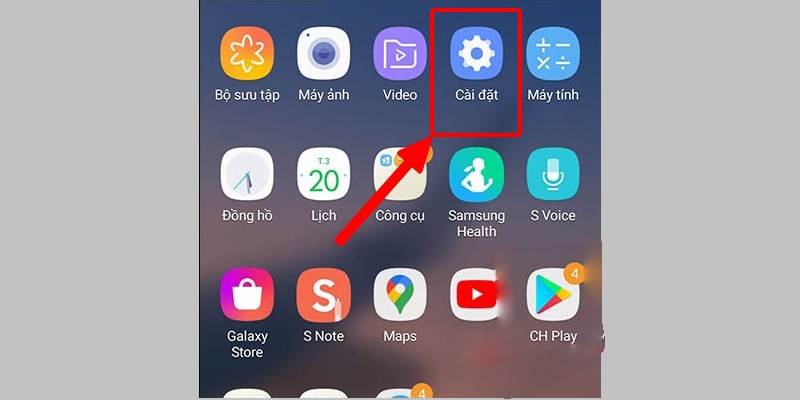
Vào Cài đặt
Bước 2: Chọn mục Ứng dụng và nhấn chọn Facebook.
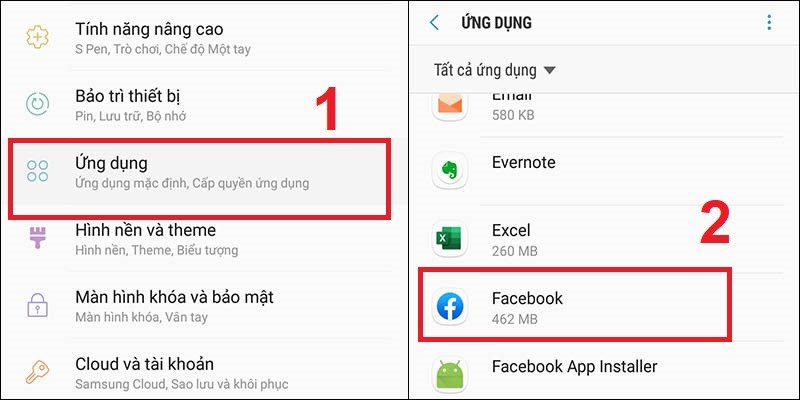
Chọn mục Ứng dụng và nhấn chọn Facebook
Bước 3: Kế tiếp, chọn mục Lưu trữ và nhấn Xóa bộ đệm.
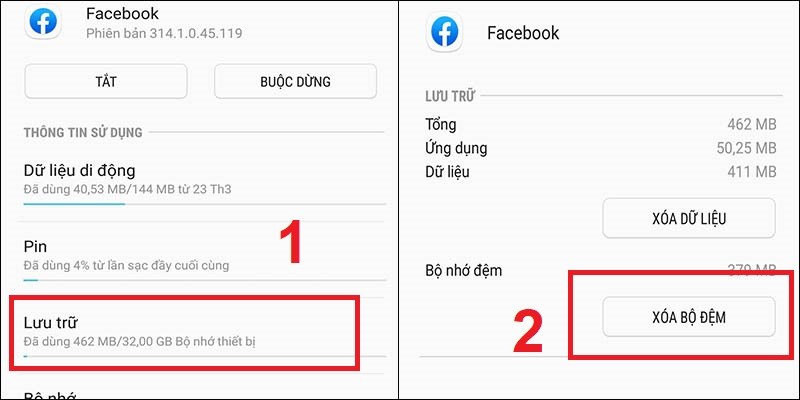
Chọn mục Lưu trữ và nhấn Xóa bộ đệm
III. Hướng dẫn khắc phục lỗi bằng cách Xóa dữ liệu ứng dụng Facebook
1. Hướng dẫn nhanh
- Vào phần Cài đặt trên điện thoại.
- Chọn mục Ứng dụng và nhấn chọn Facebook.
- Chọn mục Lưu trữ.
- Nhấn chọn Xóa dữ liệu.
2. Hướng dẫn chi tiết
Bước 1: Vào phần Cài đặt trên điện thoại.
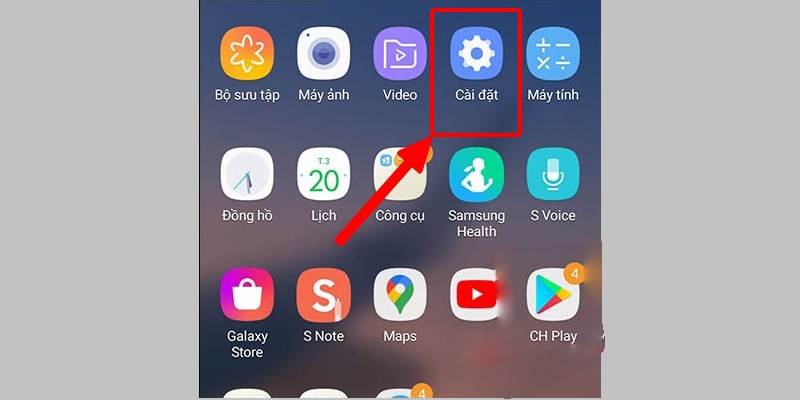
Vào Cài đặt
Bước 2: Chọn mục Ứng dụng và nhấn chọn Facebook.
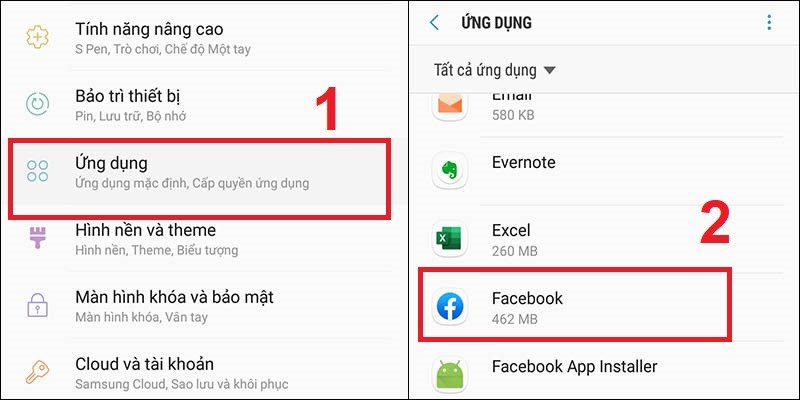
Chọn mục Ứng dụng và nhấn chọn Facebook
Bước 3: Kế tiếp, chọn mục Lưu trữ.
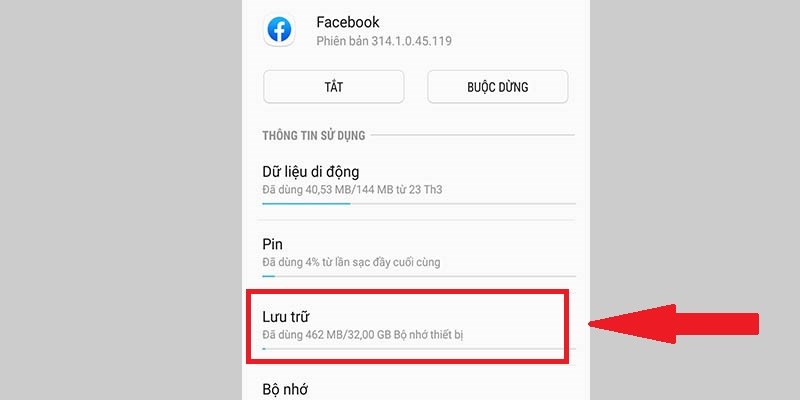
Chọn mục Lưu trữ
Bước 4: Cuối cùng, bạn chọn Xóa dữ liệu.
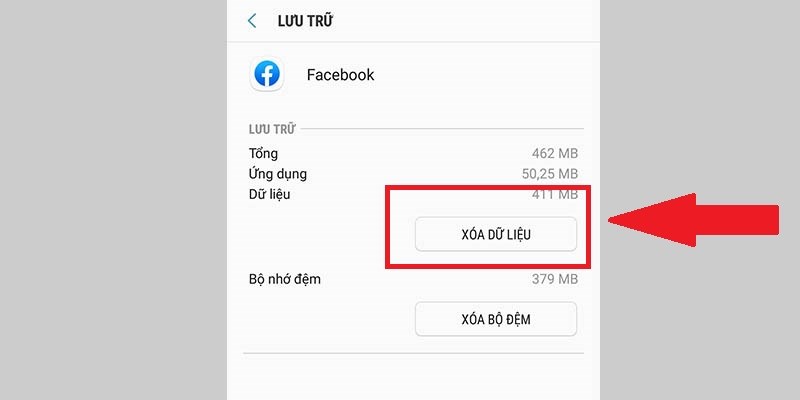
Chọn Xóa dữ liệu
Bài viết trên vừa hướng dẫn cho các bạn cách khắc phục lỗi không xem được ảnh trên Facebook mới 2021 cực nhanh, đơn giản. Nếu bạn thấy bài viết hữu ích, hãy chia sẻ với bạn bè và đừng quên để lại bình luận phía bên dưới nhé!
















